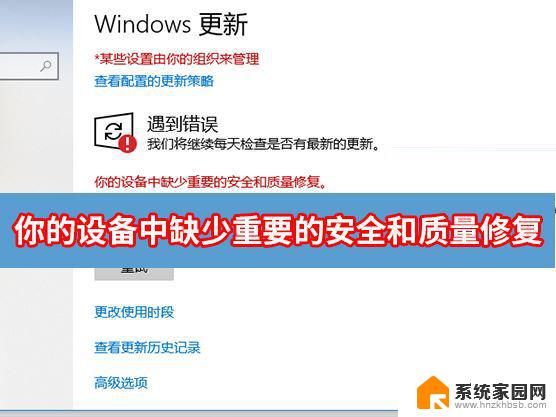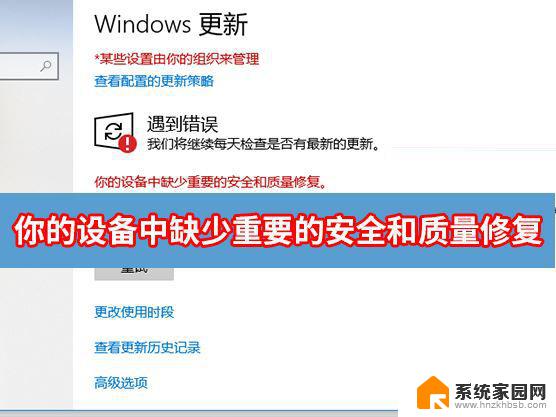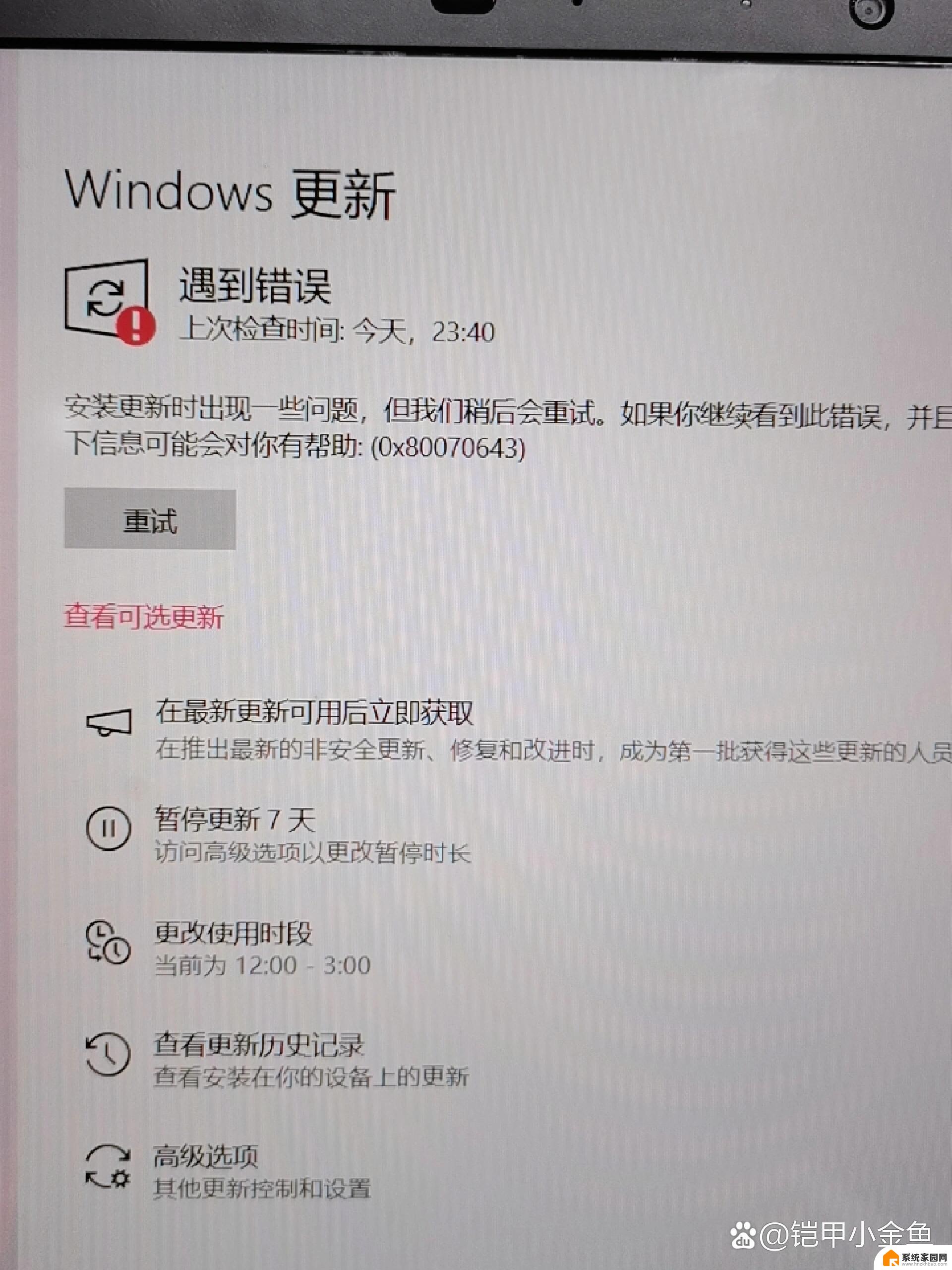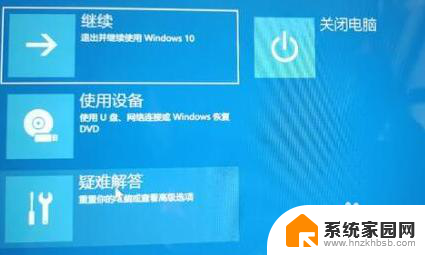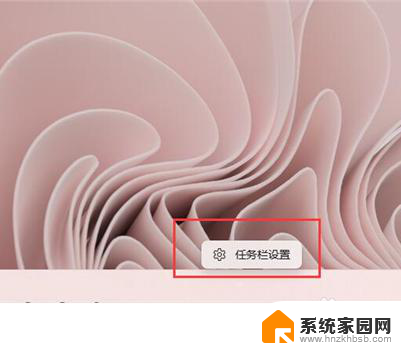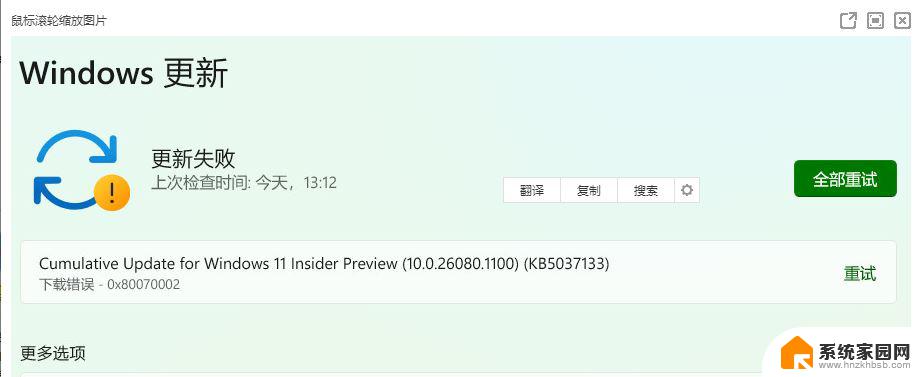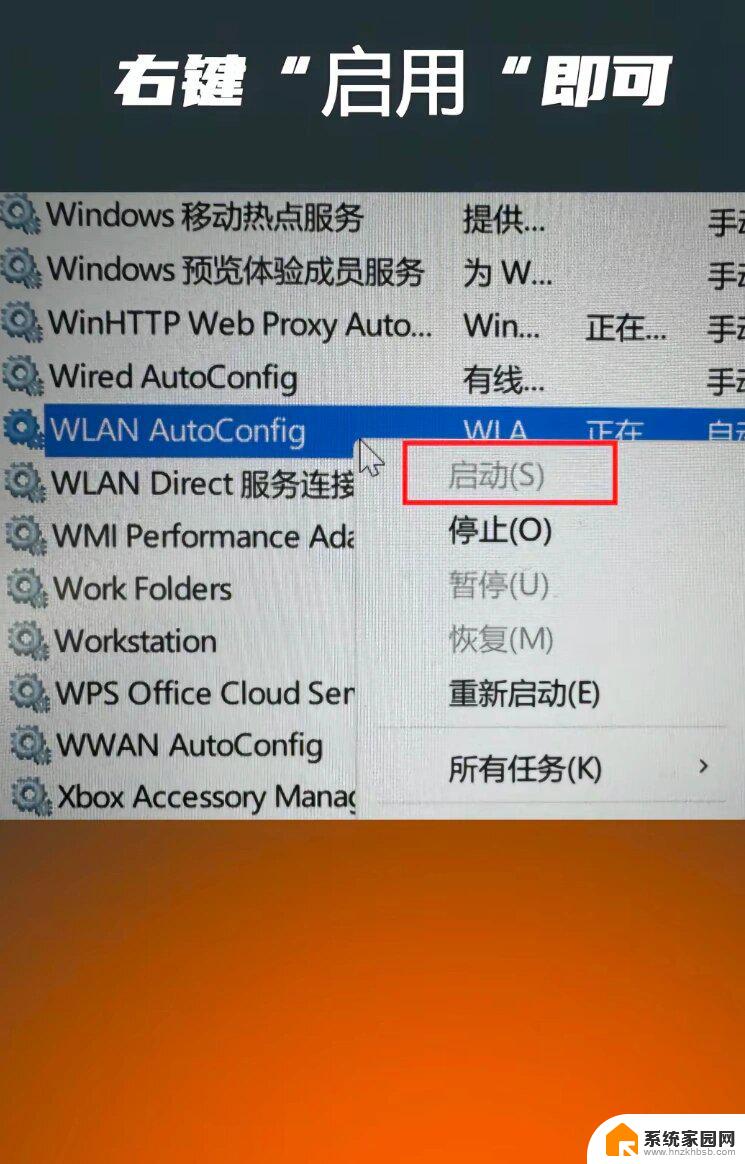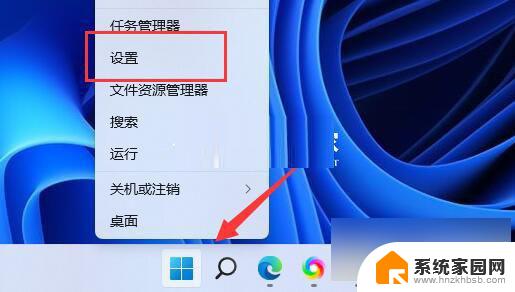windows11设备缺少重要更新 Win11更新失败提示缺少安全修复怎么解决
近日不少Windows 11设备出现了更新失败的情况,并提示缺少重要的安全修复,这种情况给用户带来了困扰,因为安全修复的缺失可能会导致设备面临安全风险。面对这种情况,我们应该如何解决呢?接下来我们将介绍一些解决方法,帮助您快速解决Windows 11更新失败的问题。
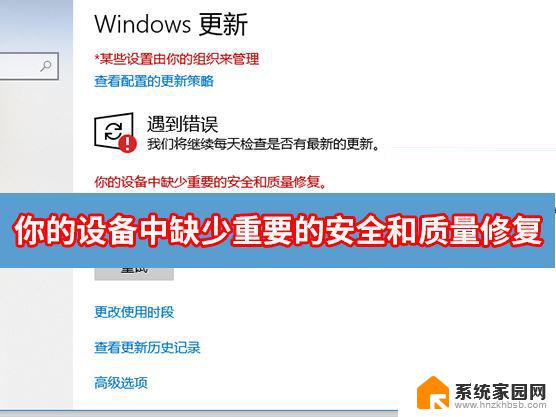
1、可以尝试进入windows官网: 辅助更新。
2、点击立即更新进行辅助更新。

1、按Windows+R键,输入services.msc,回车打开 服务(本地)
2、往下找到WindowsUpdate,双击 并 把启动类型改为禁用,点击确认
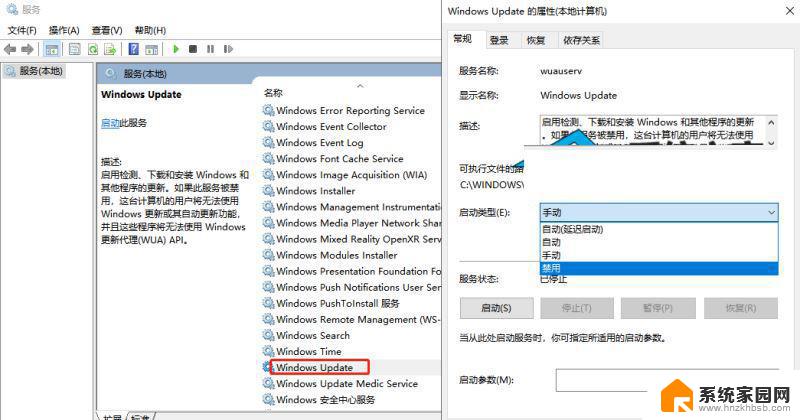
3、打开C:\Windows\SoftwareDistribution目录文件,把datastore和Download两个文件夹内的所有文件删除。 并返回把SoftwareDistribution文件夹重命名为SoftwareDistribution.old
4、重复【1】【2】步骤,把WindowsUpdate开启自动 (只有禁止情况下才能删除【3】的文件)
5、下载微软官方Windows10更新助手
1) 点”立即更新“,自动下载更新工具(如图)
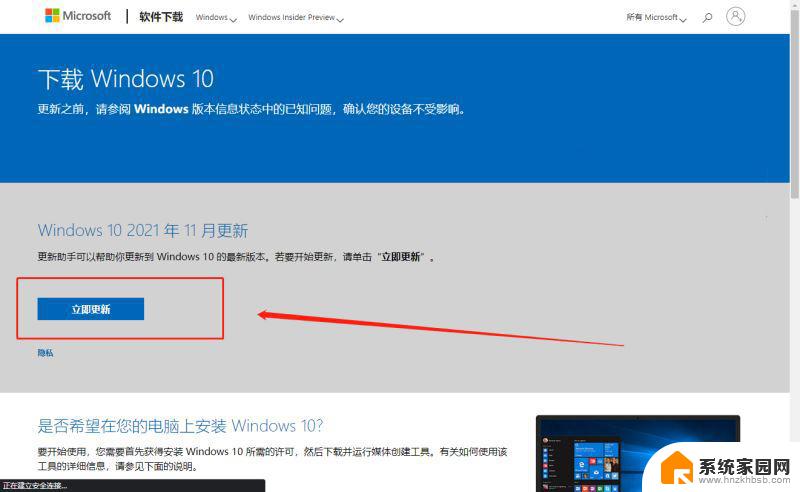
2)下载完成,双击运行工具,点击立即更新,就会下载最新版本
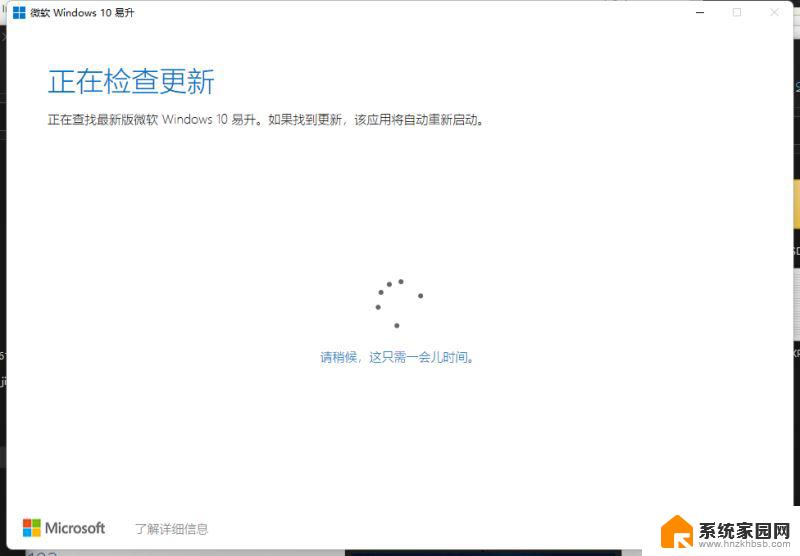
下载完后安装,整个下载更新过程很漫长
更新完好,打开设置就发现ok了
以上就是关于Windows 11设备缺少重要更新的全部内容,如果有遇到相同情况的用户,可以按照以上方法来解决。